Come eliminare malware da un browser Web Safari infetto
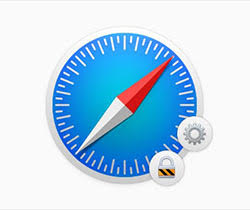 Nonostante enorme vantaggio di Chrome nella corsa al browser, Safari è ancora un popolare browser Web su sistemi che eseguono macOS di Apple. Alla fine del 2018 Safari stava andando in punta di piedi con Microsoft Edge e Internet Explorer, con tra il 3,5 e il 4 percento degli utenti di tutto il mondo che navigavano su Safari. Nonostante il malinteso comune che il malware per Mac sia praticamente inesistente, esiste un software dannoso che può influenzare i browser Web Safari.
Nonostante enorme vantaggio di Chrome nella corsa al browser, Safari è ancora un popolare browser Web su sistemi che eseguono macOS di Apple. Alla fine del 2018 Safari stava andando in punta di piedi con Microsoft Edge e Internet Explorer, con tra il 3,5 e il 4 percento degli utenti di tutto il mondo che navigavano su Safari. Nonostante il malinteso comune che il malware per Mac sia praticamente inesistente, esiste un software dannoso che può influenzare i browser Web Safari.
I problemi più comuni che riguardano i browser Safari sono universali su tutte le piattaforme e i browser. Si tratta di dirottatori del browser che di solito alterano il motore di ricerca e la homepage predefiniti del browser, spesso contengono un componente che raccoglie e memorizza informazioni sul attività degli utenti, incluse le query di ricerca. Fortunatamente, i dirottatori del browser raramente rappresentano un pericolo significativo per il sistema compromesso e possono essere puliti con relativa facilità.
La prima cosa che desideri pulire Safari è rimuovere eventuali estensioni sospette che potrebbero essere passate inosservate o senza il tuo esplicito consenso. Per fare ciò, attenersi alla seguente procedura:
- Fai clic sul menu Safari, quindi seleziona "Preferenze"
- Nella finestra "Preferenze" , seleziona la scheda "Estensioni"
- Trova e rimuovi eventuali estensioni con cui non hai familiarità e che non hai scelto di installare
Il prossimo passo sarebbe ripristinare la homepage del tuo browser Safari. Per fare ciò, segui queste istruzioni:
- Fai clic sul menu Safari, quindi seleziona "Preferenze" .
- Seleziona la scheda "Generale" e trova il campo "Pagina iniziale" .
- Inserisci il tuo indirizzo di homepage preferito.
Per ripristinare il motore di ricerca predefinito originale, procedi come segue:
Fai clic sul menu Safari, quindi seleziona "Preferenze"
Seleziona la scheda "Cerca" , quindi trova il campo "Motore di ricerca"
Fai clic sul menu a comparsa "Motore di ricerca" e scegli uno dei motori di ricerca
Safari aveva un solo pulsante "Ripristina Safari" che Apple ha deciso di rimuovere in un aggiornamento che ha avuto luogo alcuni anni fa. Ciò è probabilmente dovuto al fatto che oltre alla pulizia delle estensioni e delle impostazioni generali, un ripristino eliminerebbe tutti i cookie, i dati di navigazione e la cache, tutti gli accessi e le password salvati, nonché tutte le informazioni di riempimento automatico. Questo è spesso molto più di quanto un utente deve fare per sbarazzarsi di un fastidioso dirottatore del browser.